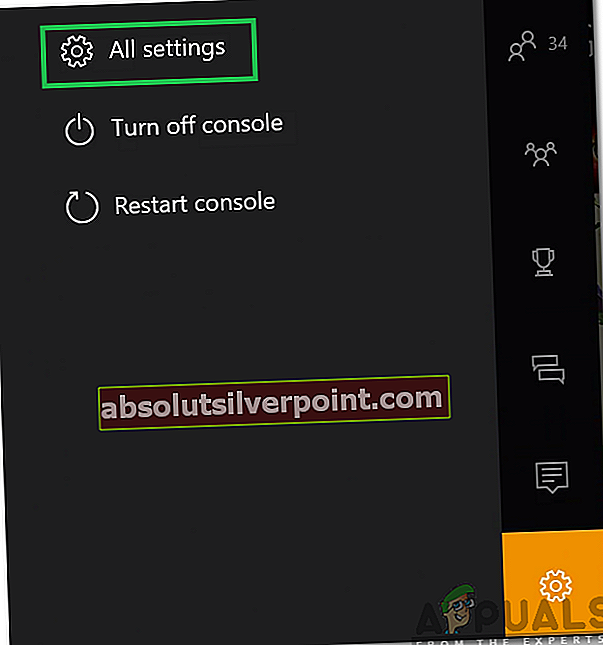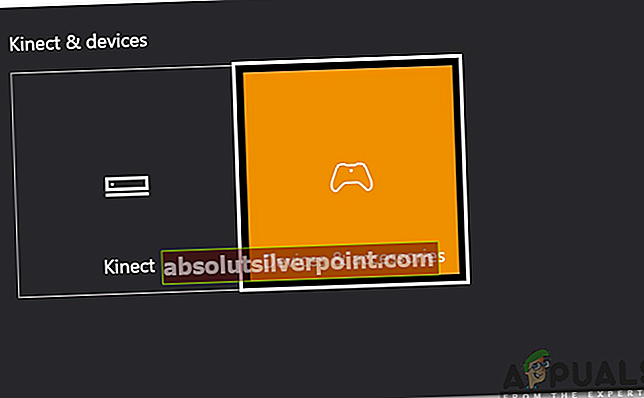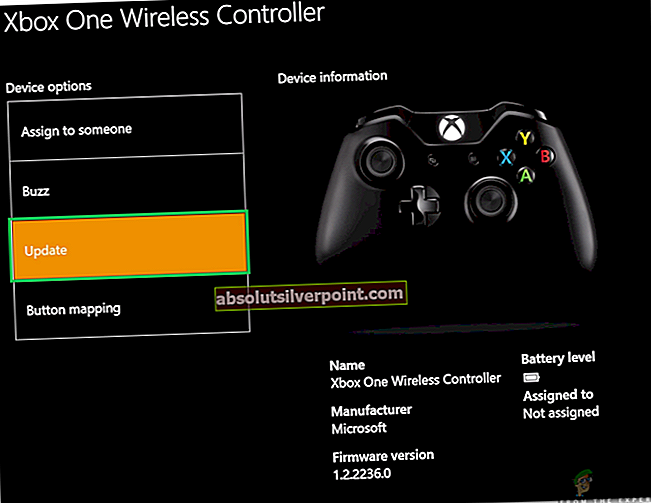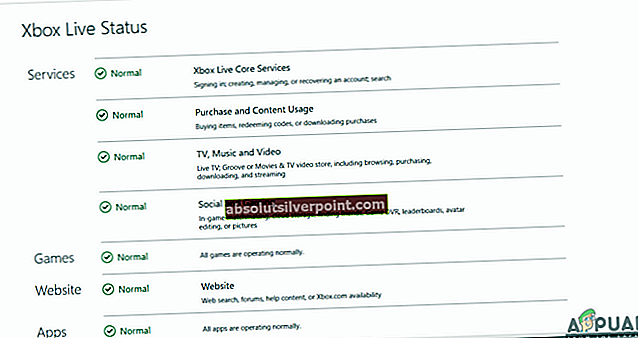Xbox je ena najbolj priljubljenih konzol, ki jo razvija in distribuira Microsoft. Konzole so v zadnjih nekaj letih dosegle skupno več kot 84 milijonov prodanih konzol in še naprej povečujejo svojo priljubljenost in zmogljivost. Vendar pa v zadnjem času prihaja veliko poročil o „Koda napake 0x800488fc«Na konzoli med poskusom prijave v račun Xbox.

Kaj povzroča "Koda napake 0x800488fc" na Xboxu?
Po prejemu številnih poročil več uporabnikov smo se odločili raziskati težavo in oblikovali nabor rešitev, ki so jo odpravili za večino naših uporabnikov. Preučili smo tudi razloge, zaradi katerih se je sprožil, in jih navedli spodaj.
- Slaba povezava: Če je internetna povezava, ki jo uporabljate, počasna in ni stabilna, lahko konzoli prepreči vzpostavitev varne povezave s strežnikom. To pa lahko sproži napako in prepreči prijavo v račun.
- Stara vdelana programska oprema: Če vdelana programska oprema v krmilniku v nekaterih primerih ni posodobljena, lahko povzroči težave s sinhronizacijo in prepreči Xboxu vzpostavitev varne povezave z računom. To lahko sproži napako in prepreči dostop do računa.
- Izpad storitve:V nekaterih primerih strežniki Xbox morda ne delujejo, zaradi česar konzola morda ne bo mogla vzpostaviti povezave s strežniki. Strežnike pogosto odstranijo zaradi vzdrževanja.
- Nepravilni podatki za prijavo:Mogoče vneseni podatki za prijavo niso pravilni. Koda napake se prikaže tudi, če se uporabijo napačni podatki za prijavo. Zato je priporočljivo ponovno preveriti podatke za prijavo in se prepričati, da so pravilno vneseni.
Zdaj, ko dobro razumete naravo problema, bomo šli naprej k rešitvi. Poskrbite, da jih boste uporabili v določenem vrstnem redu, v katerem so predstavljeni, da se izognete konfliktu.
1. rešitev: Ponovna inicializacija internetnega usmerjevalnika
V nekaterih primerih je internetna povezava lahko nestabilna, zaradi česar se lahko napaka sproži. Zato bomo v tem koraku popolnoma ponovno inicializirali internetni usmerjevalnik, tako da ga bomo poganjali. Za to:
- Odklopite moč iz internetnega usmerjevalnika.

- Pritisnite in držiteMoč"Na usmerjevalniku za 1 minuto.
- Vtič napajanje in počakajte, da se odobri dostop do interneta.

- Preveri če želite preveriti, ali težava še vedno obstaja.
2. rešitev: Posodabljanje vdelane programske opreme krmilnika
Če vdelana programska oprema krmilnika ni bila posodobljena, lahko tudi prepreči pravilno delovanje nekaterih elementov konzole in sproži to napako. Zato bomo v tem koraku posodabljali vdelano programsko opremo za krmilnik. Za to:
- Povežite se krmilnik na konzolo.
- Kliknite »Meni", Se pomaknite navzdol in kliknite na"Nastavitve".
- Kliknite na "VseNastavitve“, Se pomaknite navzdol in izberite“Kinectinnaprav“.
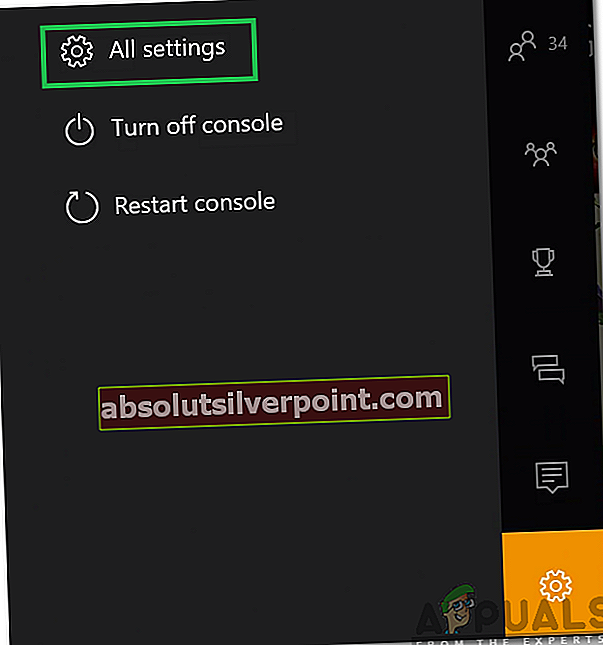
- IzberiteNaprave inDodatki"In kliknite na"Nedodeljena".
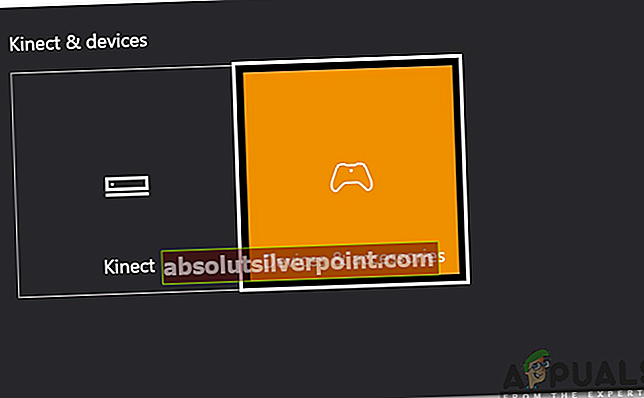
- Pod »NapravaOpcije", Se pomaknite navzdol in izberiteNadgradnja".
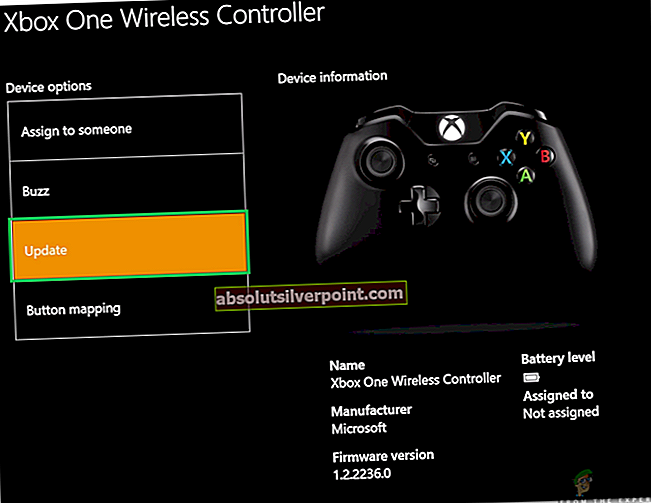
- Povežite se krmilnik s kablom USB in kliknite na "Nadaljuj" možnost.
- Sledite navodilom na zaslonu za posodobitev krmilnika
- Preveri če želite preveriti, ali težava še vedno obstaja.
3. rešitev: Preverjanje stanja strežnika
V nekaterih primerih strežnik Xbox morda ne deluje, zaradi česar se ta napaka sproži. Zato bomo v tem koraku preverjali, ali so strežniki povezani. Za to:
- Odprto brskalnik po vaši izbiri.
- Kliknite to povezavo za navigacijo do spletnega mesta s statusom strežnika.
- Preveri če „ObičajnoMožnost je označena za stanje strežnika.
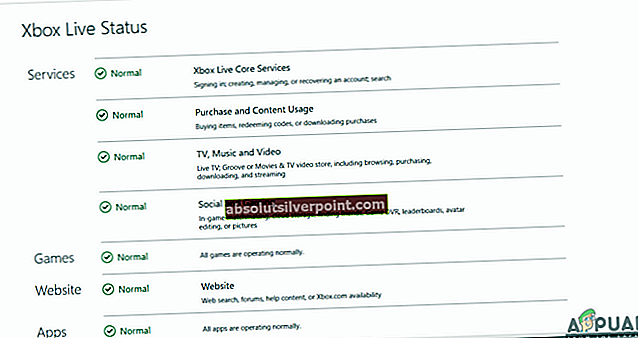
- Če je tako, to pomeni, da so storitve povezane in težava je v vaši napravi.
Opomba:Najbolje je, da po tem pokličete podporo strankam, da preverite, ali je v vaši konzoli težava.